Przejście na Liquid Glitch stało się bardzo popularne w ostatnich miesiącach, ponieważ jego ciągłe stosowanie zaobserwowano zarówno w filmach amatorskich, jak i profesjonalnych produkcjach na różnych ekranach.
Jedną z zalet tego wyniku jest to, że można zastosować do różnych aspektów wizualnych takie jak konkretny tekst, obrazy i rysunki.
Ze względu na jego stałe wykorzystanie, wielu autorów zdecydowało się na umieszczenie takiej ilustracji w swoich rysunkach. W rezultacie firma Adobe nie mogła pozostać w tyle.
Adobe After Effects działa jak narzędzie używane profesjonalnie. Zapewnienie niezbędnego zestawu narzędzi do tworzenia tego efektu na dowolnym poziomie lub aspekcie, który chcesz włączyć do swojego filmu.
Dlatego postanowiono poświęcić mu dzisiejszy artykuł. Aby nauczyć się go wstawiać, a tym samym przyciągnąć więcej uwagi do treści.
Czy efekt przejścia Liquid Glitch jest włączony w Adobe After Effects?
Ponieważ tego typu animację można wstawić w dowolny styl i projekt, z którego składa się plik audiowizualny. Nie ma dla tego ustawienia domyślnego.
After Effects to program przeznaczony do tworzenia lub modyfikowania kompozycji wideo. Plus, może poprawa jakości grafiki i efektów specjalnych które mogą się tam pojawić.
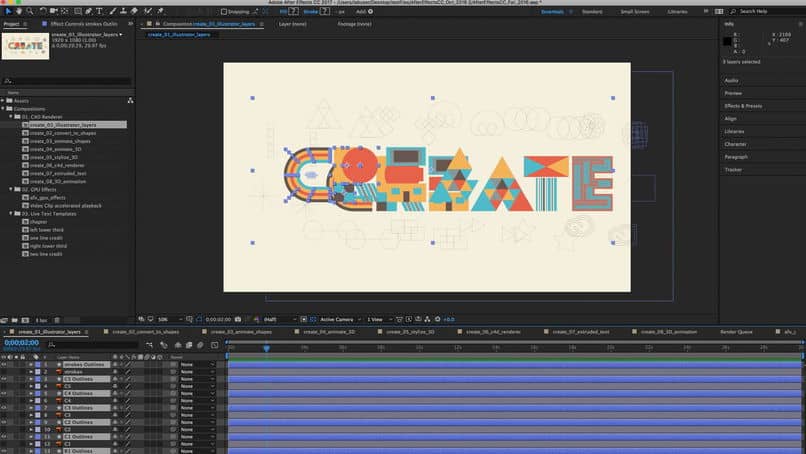
Dzięki temu masz profesjonalne zastosowanie, o którym wspomnieliśmy powyżej. Ponieważ ma tryb wysokiej wydajności w celu osiągnięcia wysokiej jakości wyników.
Stopień specjalizacji w zakresie: efekty specjalne , umożliwia płynne przejście Glitcha do liczby warstw, w których ma on miejsce. Chociaż wyraźnie wymaga to wielu poprzednich kroków, aby to osiągnąć.
Wprowadź efekt przejścia Liquid Glitch w After Effects
Na początek każdy nowy projekt wymaga tworzenie nowej kompozycji aby rozpocząć edycję treści. W takim przypadku nowa kompozycja zostanie wykonana od początku i bez importowania plików zewnętrznych.
Pod koniec instalacji i akceptacja La kompozycja musisz wpisać, do czego chcesz zastosować efekt. Niezależnie od tego, czy jest to tekst, logo, obraz czy projekt, powinien znajdować się w polu kompozycji, najlepiej całkowicie na środku, aby rozpocząć edycję.
Warstwa zawierająca obiekt, który wykona przejście Liquid Glitch, wymaga oddzielenia jego kanałów. Dlatego wejdź w zakładkę „Efekty” iw sekcji „Kanał” znajduje się opcja „Przesuń kanały”.

Aktywuje to schemat kolorów (czerwony, niebieski i zielony) wyświetlany w filmie. Szopa poprawnie tworzy efekt błędu. Dla każdej warstwy obiektu tylko jeden kolor powinien być aktywny sprawiać wrażenie ingerencji. Innymi słowy, skopiuj i wklej każdą z warstw obiektów, tak aby każda z nich pasowała do koloru.
Pamiętaj, że każda warstwa musi: pobierz animację (tylko jeśli użytkownik sobie tego życzy) oraz zestaw efektów, które procesor preferuje, aby poprawić wizualizację obiektu.
Płynne przejście
Jeśli chodzi o płynne przejście, konieczne będzie utworzenie nowej warstwy. Tutaj należy zastosować do wszystkich numerów obiektów w którym wynik zostanie poprawiony.
Nazwa przejścia, które tworzy pożądany wynik, nazywa się „Scale Wipe”. W którym możesz kształtować styl, kąt i kierunek percepcji stan: schorzenie ” Płyn „życzenie.
Te dwa parametry są głównymi parametrami, które należy utworzyć Wygodny Efekt przejścia do dysfunkcji płynów ten Dlatego to od Ciebie zależy, czy zaimportujesz nowe animacje, aby poprawić wynik.
Jedną z największych zalet After Effects jest to, że chociaż jest to oprogramowanie do użytku biznesowego, nie utrudnia zrozumienia lub użytkownik ten W ten sposób nawet początkujący może osiągnąć modyfikacje jakościowe, jeśli zostanie wystarczająco wprawiony.
Teraz, dzięki tym prostym krokom, w końcu uzyskasz idealny obraz do swoich filmów. Przyciągnij więcej osób do oglądania treści multimedialnych za pośrednictwem platform takich jak YouTube lub gotowych do czytania miejsc publicznych.